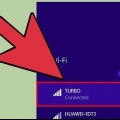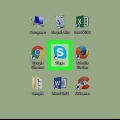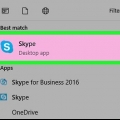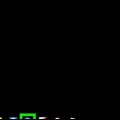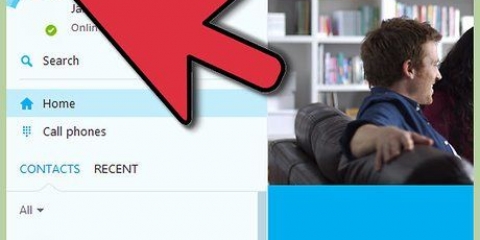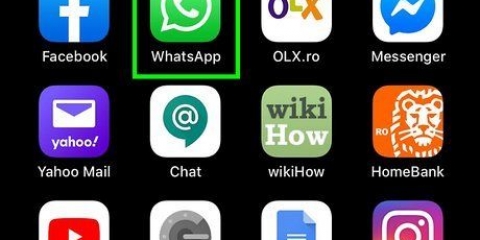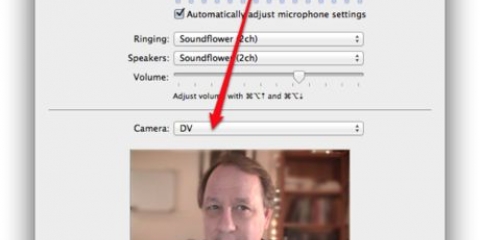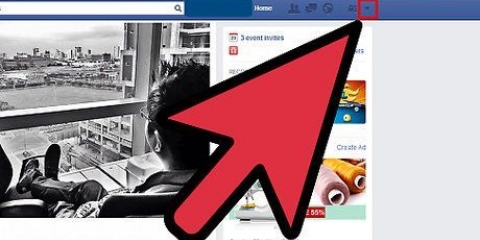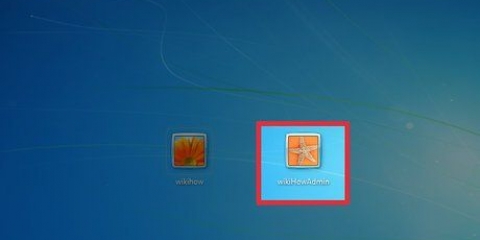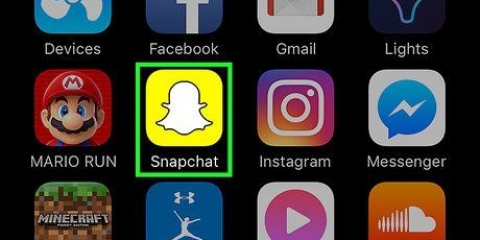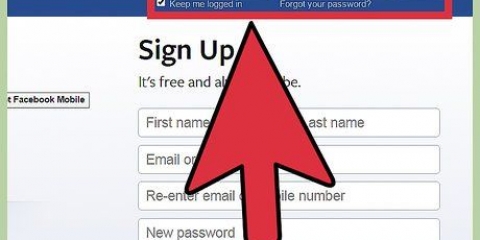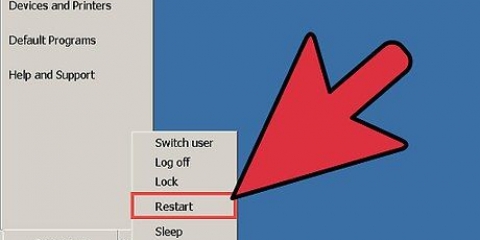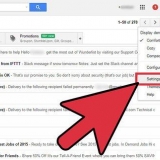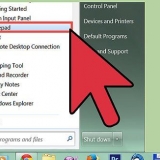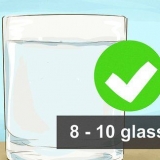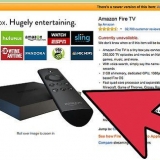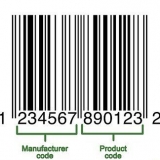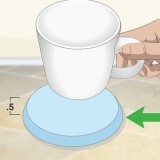Rendre quelqu'un administrateur d'un groupe sur skype sur pc ou mac
Teneur
Cet article vous apprendra comment faire de quelqu`un un administrateur dans une discussion de groupe sur Skype. Vous devez déjà être vous-même administrateur pour pouvoir donner ces droits à quelqu`un d`autre.
Pas
Méthode 1 sur 3: Skype pour Windows 10

1. Ouvrir Skype. Vous pouvez le faire en cliquant sur le menu Démarrer (le logo Windows dans le coin inférieur gauche de l`écran) et en sélectionnant Skype dans la liste des applications.
- Saisissez vos identifiants et cliquez sur S`inscrire si vous n`êtes pas déjà connecté à Skype.

2. Sélectionnez la conversation de groupe. Vous le trouverez sous « Conversations récentes » dans le panneau sur le côté gauche de Skype.
Si vous ne voyez pas ce groupe ici, vous pouvez le rechercher en utilisant la barre de recherche en haut de Skype.

3. Cliquez sur la liste des participants. Vous le verrez en haut de la fenêtre de conversation, affichant une liste de tous les membres du groupe.

4. Sélectionnez la personne que vous souhaitez nommer administrateur. Cela ouvrira le profil de cette personne.

5. Trouver le nom d`utilisateur Skype de cette personne. C`est sous le mot "Skype" sur le côté droit de leur profil. Vous devrez bientôt saisir ce nom d`utilisateur exact, alors notez-le s`il est difficile à retenir.

6. Revenir à la discussion de groupe. Vous pouvez le faire en cliquant sur la flèche dans le coin supérieur gauche de la page de profil de cette personne.

sept. taper /setrol . Remplacer "
Vous pouvez afficher une liste de tous les administrateurs en cliquant sur le nom du groupe en haut de la conversation. Pour ajouter plus d`administrateurs du groupe, vous pouvez répéter cette opération et entrer le nom d`utilisateur d`un autre membre du groupe sur Skype.
Saisissez vos identifiants et cliquez sur S`inscrire si vous n`êtes pas déjà connecté à Skype. 









8. presseEntrez. La personne que vous avez sélectionnée est maintenant un administrateur du groupe.
Méthode 2 sur 3: Skype Classic pour macOS et Windows 8.1

1. Ouvrir Skype. Il s`agit d`une icône bleue avec un « S » blanc. Si vous utilisez Windows, vous le trouverez dans le menu Démarrer. Sur un Mac, recherchez le Dock (généralement en bas de l`écran) ou vérifiez le dossier Applications.

2. Cliquez sur Récent. C`est dans le panneau de gauche.

3. Sélectionnez un groupe. Vos conversations de groupe sont répertoriées dans le panneau de gauche.

4. Cliquez sur la liste des participants. C`est en haut de la conversation, juste en dessous du nom du groupe et du nombre de participants. Cela fera apparaître une liste de tous les membres du groupe.

5. Faites un clic droit sur la personne que vous voulez faire administrateur. Si votre ordinateur n`a pas de bouton droit de la souris, vous pouvez également maintenir la touche Ctrl enfoncée tout en cliquant sur le bouton gauche de la souris.

6. Cliquez sur Afficher le profil.

sept. Faites un clic droit sur le nom d`utilisateur Skype de la personne. C`est à côté du mot "Skype" dans son profil.

8. Cliquez sur Copier. Maintenant, le nom d`utilisateur de la personne a été copié dans votre presse-papiers.

9. Fermer la fenêtre de profil. Vous pouvez le faire en cliquant sur le X dans le coin supérieur droit du profil. Cela vous ramènera à la discussion de groupe.

dix. taper /setrol . Remplacer "taper /setrol et appuyez une fois sur la barre d`espace. presse Ctrl+V (Windows) ou cmd+V (macOS) pour coller le nom d`utilisateur, puis appuyez une fois sur la barre d`espace. taper MAÎTRE.
Vous pouvez afficher une liste de tous les administrateurs en cliquant sur le nom du groupe en haut de la conversation. Pour ajouter un autre administrateur du groupe, vous pouvez répéter cette opération et entrer le nom d`utilisateur Skype d`un autre membre du groupe.
Vous devrez vous connecter lorsque vous verrez l`écran de connexion Skype. Entrez votre nom d`utilisateur Skype, cliquez sur suivante puis entrez votre mot de passe. cliquer sur S`inscrire. 






11. presseEntrez (Windows) ou Retour (macOS). L`utilisateur que vous avez sélectionné est maintenant un administrateur du groupe.
Méthode 3 sur 3: Skype sur Internet

1. Aller àhttps://web.skype.com dans un navigateur. Vous pouvez utiliser n`importe quel navigateur moderne (comme Safari, Chrome ou Firefox) pour accéder à Skype.

2. Sélectionnez un groupe. Vous devriez voir le groupe dans le volet gauche de Skype. Sinon, vous pouvez cliquer sur `Rechercher Skype` et entrer le nom du groupe. Après cela, vous devriez pouvoir sélectionner le groupe dans la liste des résultats de la recherche.

3. Cliquez sur le nom du groupe. Celui-ci est en tête du groupe. Cela ouvrira une liste des membres actuels du groupe.

4. Cliquez sur le nom de la personne que vous souhaitez ajouter. Un menu apparaîtra.

5. Sélectionnez Afficher le profil.

6. Copiez le nom d`utilisateur Skype de cette personne. C`est sous le mot "Skype" près du centre de son profil. Pour ce faire, vous devez sélectionner le nom avec votre souris, puis cliquez sur Ctrl+C (Windows) ou cmd+C (macOS) appuyez pour copier.

sept. taper /setrol . Remplacer "taper /setrol et appuyez une fois sur la barre d`espace. presse Ctrl+V (Windows) ou cmd+V (macOS) pour coller le nom d`utilisateur, puis appuyez une fois sur la barre d`espace. taper MAÎTRE.
Vous pouvez afficher une liste de tous les administrateurs en cliquant sur le nom du groupe en haut de la conversation. Pour ajouter un autre administrateur du groupe, vous pouvez répéter cette opération et entrer le nom d`utilisateur Skype d`un autre membre du groupe.

8. presseEntrez (Windows) ou Retour (macOS). L`utilisateur que vous avez sélectionné est maintenant un administrateur du groupe.
Articles sur le sujet "Rendre quelqu'un administrateur d'un groupe sur skype sur pc ou mac"
Оцените, пожалуйста статью
Similaire
Populaire